ITunes-ის, Windows Media Player ბიბლიოთეკის სინქრონიზაცია Android-ზე (Wi-Fi ან USB)
Miscellanea / / February 08, 2022
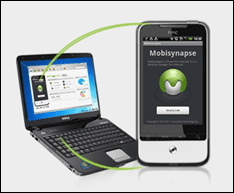
ერთი რამ, რაც თითქმის ყველა მომხმარებელს, ვინც iPhone-დან ანდროიდზე გადადის, ენატრება არის მათი მუსიკის შეუფერხებლად სინქრონიზაციის შესაძლებლობა.
iTunes
და სმარტფონი. რა თქმა უნდა, არის რამდენიმე აპი Play Store-ში, როგორიცაა Air Sync და Easy Phone Tunes, რომლებიც უზრუნველყოფენ სინქრონიზაციის შესაძლებლობას, მაგრამ ისინი ფასიანია ან შემოიფარგლება USB მასობრივი მეხსიერების კავშირით.
ისევ და ისევ, აპები, რომლებიც უზრუნველყოფენ USB სინქრონიზაციის ფუნქციას უფასოდ, მოითხოვს, რომ დააინსტალიროთ თქვენი შიდა SD ბარათი ყველა სინქრონზე, რაშიც მე პირადად თავს კომფორტულად არ ვგრძნობ. მე მჯერა, რომ ხშირმა დამონტაჟებამ და დამონტაჟებამ შესაძლოა მთლიანად გააფუჭოს შიდა მეხსიერება.
დღეს მე ვაპირებ ვისაუბრო უფასო Windows აპლიკაციაზე ე.წ მობისინაფსი რომლის გამოყენებით შეგიძლიათ მუსიკის სინქრონიზაცია USB და Wi-Fi-ის გამოყენებით ყოველგვარი შეზღუდვის გარეშე. Mobisynapse არის Windows-ზე დაფუძნებული Android მართვის ინსტრუმენტი, რომელიც მოყვება მრავალი ფუნქციით, ისევე როგორც Wondershare MobileGo მაგრამ ჩვენ ვაპირებთ კონცენტრირებას მხოლოდ ერთ და, ალბათ, მის ყველაზე სასარგებლო თვისებაზე ამ პოსტში.
მუსიკის სინქრონიზაცია iTunes/Windows Media Player-სა და Android-ს შორის Mobisynapse-ის გამოყენებით
Ნაბიჯი 1: ჩამოტვირთეთ და დააინსტალირეთ Mobisynapse Free თქვენს სისტემაზე. ვებგვერდი მოგთხოვთ დარეგისტრირდეთ, სანამ პროგრამას თქვენს კომპიუტერში გადმოტვირთავთ. ელ.წერილი გამოყენებული იქნება უფასო აქტივაციის კოდის გასაგზავნად, რომელიც საჭირო იქნება აპლიკაციის პირველად გაშვებისას თქვენს კომპიუტერში.
Შენიშვნა: შეიძლება დაგჭირდეთ ინსტალაციის დროს ზოგიერთი დამოკიდებული პაკეტის ჩამოტვირთვა და ინსტალაცია, მაგრამ პროცესი ამაზე ზრუნავს. უბრალოდ დარწმუნდით, რომ ინსტალაციის დროს ხართ დაკავშირებული ინტერნეტთან.
ნაბიჯი 2: აპლიკაციის ინსტალაციისა და გააქტიურების შემდეგ დააინსტალირეთ თქვენს კომპიუტერში Mobisynapse სისტემის ინსტრუმენტი Android-ზე და გაუშვით. არსებობს ორი გზა, რომლითაც შეგიძლიათ დააკავშიროთ მოწყობილობა თქვენს კომპიუტერთან. ერთი არის USB რეჟიმი და მეორე არის Wi-Fi. ტექნიკურად რომ ვთქვათ, პირველ სინქრონიზაციას შეიძლება დიდი დრო დასჭირდეს და ამიტომ სასურველია USB რეჟიმის გამოყენება. მოგვიანებით შეგიძლიათ დაუკავშირდეთ Wi-Fi-ს გამოყენებით.

USB-ის გამოყენებით დასაკავშირებლად, თქვენ უნდა ჩართოთ USB გამართვის რეჟიმი თქვენს მოწყობილობაზე. Mobisynapse აპი დაგეხმარებათ ამაში. თუ უკავშირდებით Wi-Fi-ით, უბრალოდ დაასკანირეთ მოწყობილობა კომპიუტერიდან და დააკავშირეთ იგი. დარწმუნდით, რომ თქვენი firewall არ ბლოკავს კომუნიკაციას მოწყობილობებს შორის.
ნაბიჯი 3: მას შემდეგ რაც კომპიუტერი აღმოაჩენს თქვენს მოწყობილობას, გახსენით ჩანართი მუსიკა Mobisynapse Windows აპლიკაციაში. მარჯვენა გვერდითა ზოლში ნახავთ ორ განყოფილებას - მასპინძელი ბიბლიოთეკა და მოწყობილობის ბიბლიოთეკა. მასპინძელი ბიბლიოთეკები არის სიმღერები, რომლებიც თქვენს კომპიუტერშია, ხოლო მეორეში ჩამოთვლილია ყველა სიმღერა, რომელიც თქვენს მოწყობილობაშია.
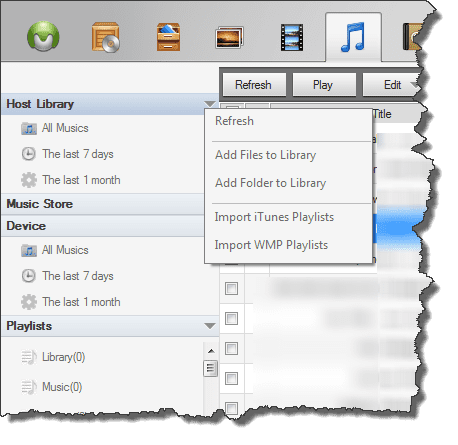
ახლა შეგიძლიათ ფაილების, საქაღალდეების იმპორტი, Windows Media Player (WMP) და iTunes ბიბლიოთეკა მასპინძლის ბიბლიოთეკაში. დააწკაპუნეთ პატარა ისრის ღილაკზე Host Library-ის გვერდით და აირჩიეთ სასურველი ვარიანტი. Mobisynapse გამოუშვებს Windows Media Player-ს ან iTunes-ს თქვენი არჩევანის საფუძველზე.
ნაბიჯი 4: ამის შემდეგ, ინსტრუმენტი მოგთხოვთ ბიბლიოთეკის დასაკრავ სიებს, რომელთა იმპორტი გსურთ. გააკეთეთ არჩევანი და დააჭირეთ ღილაკს OK. ახლა, როდესაც მუსიკა მოწყობილობაზე და მასპინძელზე არის ერთი და იგივე სახურავის ქვეშ, შეგვიძლია დავიწყოთ სინქრონიზაცია.
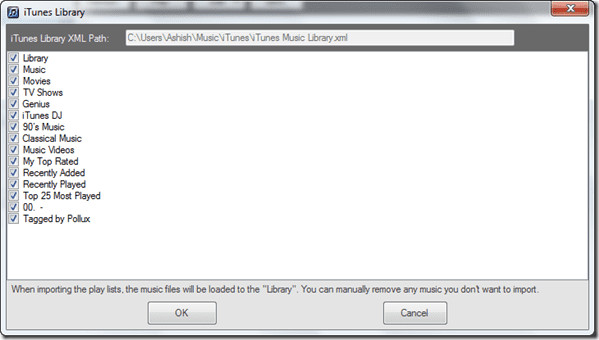
ნაბიჯი 5: მუსიკის სინქრონიზაციისთვის დააჭირეთ სინქრონიზაციის ღილაკს. სინქრონიზაციის პარამეტრებში შეიტანეთ ცვლილებები ჰოსტის და მოწყობილობის ფაილების პრიორიტეტებში და დააწკაპუნეთ სინქრონიზაციის ღილაკზე.
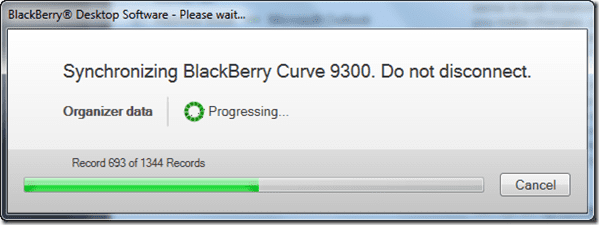
სულ ეს არის, მუსიკა შეუფერხებლად სინქრონიზდება თქვენს მოწყობილობასა და კომპიუტერს შორის.
დასკვნა
როგორც უკვე აღვნიშნე, პირველ სინქრონიზაციას შეიძლება გარკვეული დრო დასჭირდეს და შესაბამისად USB-ის გამოყენება უკეთესი ვარიანტი იქნება. აპს აკლია ერთი რამ არის ავტომატური სინქრონიზაციის შესაძლებლობა და ყოველ ჯერზე ამის გაკეთება ხელით მოგიწევთ. მაგრამ იმის გათვალისწინებით, რომ ეს უფასოა, არ შეიძლება პრეტენზია.
მე არ ვიტყოდი, რომ ეს არის "ერთ-ერთი საუკეთესო უფასო გადაწყვეტა" iTunes-ის და WMP-ის ანდროიდთან სინქრონიზაციისთვის, რადგან ვფიქრობ, რომ ეს არის "საუკეთესო". Გინდა დავნაძლევდეთ?
ბოლოს განახლდა 2022 წლის 03 თებერვალს
ზემოთ მოყვანილი სტატია შეიძლება შეიცავდეს შვილობილი ბმულებს, რომლებიც დაგეხმარებათ Guiding Tech-ის მხარდაჭერაში. თუმცა, ეს არ იმოქმედებს ჩვენს სარედაქციო მთლიანობაზე. შინაარსი რჩება მიუკერძოებელი და ავთენტური.


